구글 크롬(Chrome) 똑똑하게 검색하기(네이버, 쿠팡,유튜브 검색 기능)
보통 웹 검색을 하시는 분들은 브라우저 접속 > 구글 , 네이버, 유튜브 등 원하는 포털 또는 사이트에 접속 > 그리고 해당 포털(사이트)에서 제공해주는 검색바에 검색어를 입력하실 것입니다. 하지만 크롬에서는 네이버든, 쿠팡이든, 유튜브든 사이트에 접속하지 않고서 바로 검색 기능을 제공해주는 기능이 존재하며 오늘은 이 기능에 대해서 알아보도록 하겠습니다.

먼저 아래와 같이 구글 크롬 > 설정 > 검색엔진 > 검색엔진 및 사이트 관리에 들어가면 검색엔진과 함께 사이트 검색 2가지 기능이 존재합니다. 보시는 것처럼 필자는 크롬을 통해 구글, 네이버, 다음의 기본 검색엔진과 구글 드라이브, 아마존, 교보문고, 지메일, 쿠팡 등 자주 이용하는 사이트의 검색을 활용하고 있습니다.
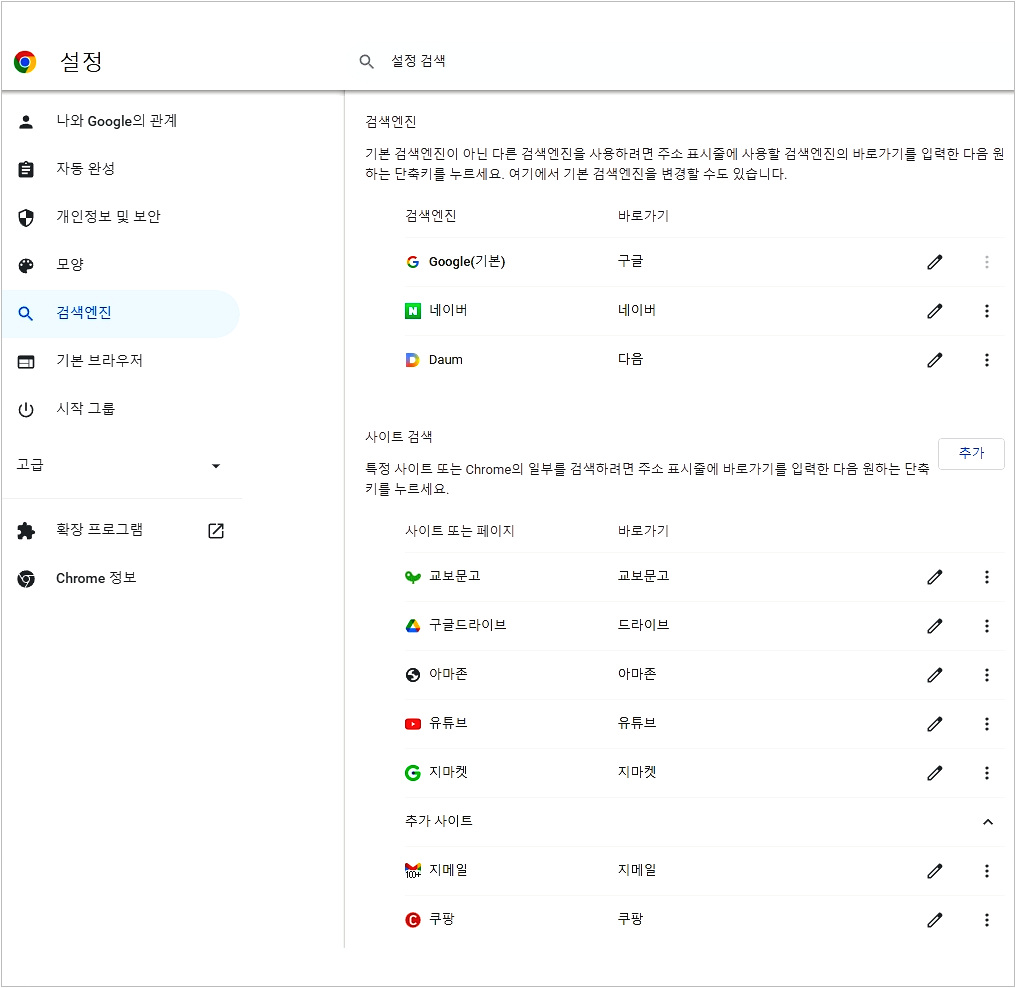
검색엔진은 특별히 설정을 바꾸지 않아도 됩니다. 우리가 잘 알고 있는 구글, 네이버, 다음, 빙, 야후 등이 기본 검색엔진으로 설정이 되어 있으므로 그저 크롬 상단 검색바에 '바로가기명'을 입력하고 '스페이스바를 입력'하면 자동으로 검색엔진이 변경되게 됩니다. 구글 크롬 상단 주소표시줄에 '네이버'를 입력하고 스페이스바를 누르니 다음과 같이 네이버 검색으로 전환이 됩니다. 여기서 원하는 키워드를 입력하고 엔터를 눌러주면 됩니다.

구글의 검색 결과가 아니라 네이버의 검색 결과가 즉시 노출됩니다.

동일한 방법으로 다음, 야후, 빙도 이용할 수 있습니다.
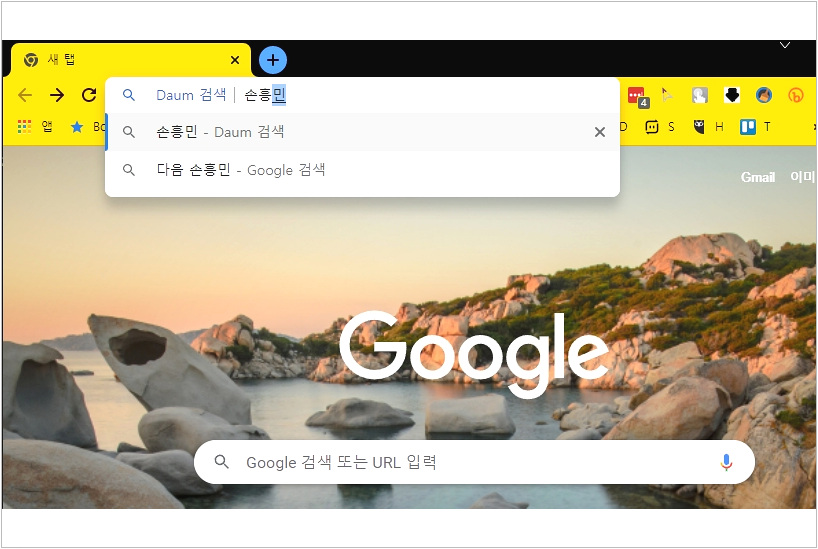
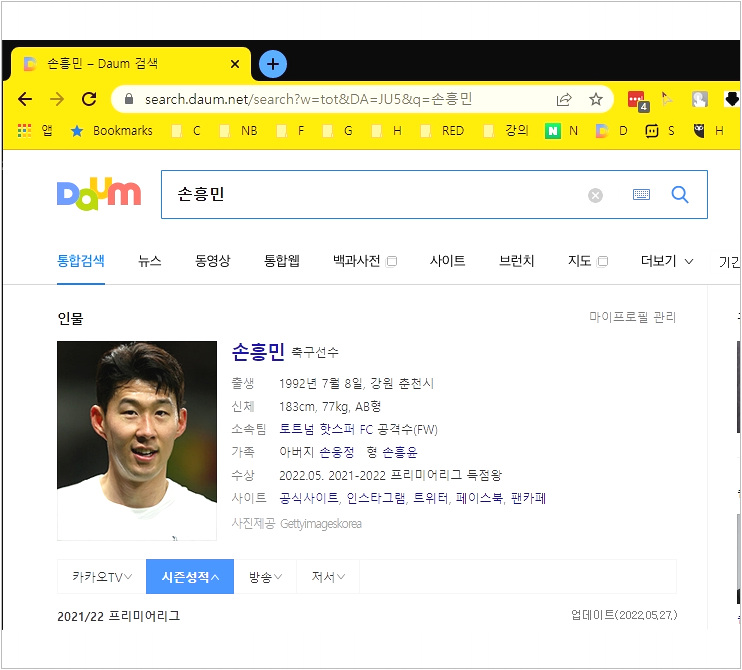
이번에는 사이트 검색 결과인데 오늘의 포인트입니다. 많은 사람들의 컴퓨터 검색 패턴을 보면 유튜브에서 뭘 검색하고자 할 때 인터넷을 열고, 포털을 열고, 유튜브 사이트에 접속한 후 그곳에서 영상을 검색하시더라구요. 마찬가지로 쿠팡에서 상품을 검색하려고 해도 꼭 쿠팡 사이트에 접속한 후 그곳에서 검색어를 입력합니다. 이제는 그러지 않아도 됩니다.
위와 동일하게 크롬 설정 > 검색엔진 > 사이트 검색란을 보면 '추가'버튼이 존재합니다. 이 버튼을 누르면 다음과 같이 검색엔진, 바로가기, URL입력란이 보이는데요. 검색엔진과 바로가기에는 쿠팡, 유튜브, 교보문고, 구글 드라이브, 지메일 등 검색 기능이 제공되는 거의 모든 사이트를 추가할 수 있습니다. 하단 URL에 넣는 값을 보니 검색어 자리에 %s 를 입력하라고 나오는데 특정 사이트의 URL과 검색어 자리를 찾아내면 되겠죠?

예를 들어 쿠팡 사이트에 과자를 검색하면 아래와 같이 주소 표시줄에 내가 검색한 키워드가 노출됩니다. '과자'라고 적힌 부분이 '검색어 자리'가 되겠죠? 이제 전체 URL을 복사해줍니다.
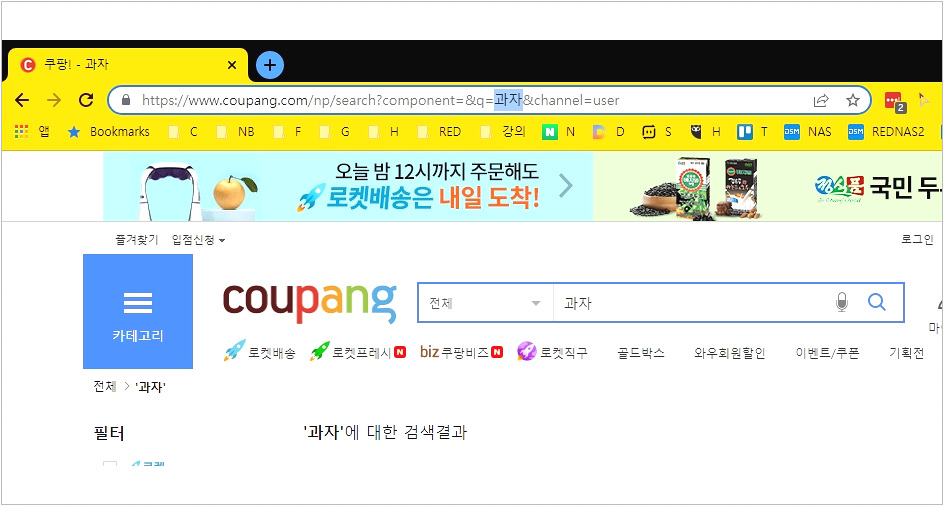
URL 입력란에 쿠팡에서 검색된 URL을 전부 넣고 키워드 부분만 %s로 바꿔주기만 하면 됩니다.
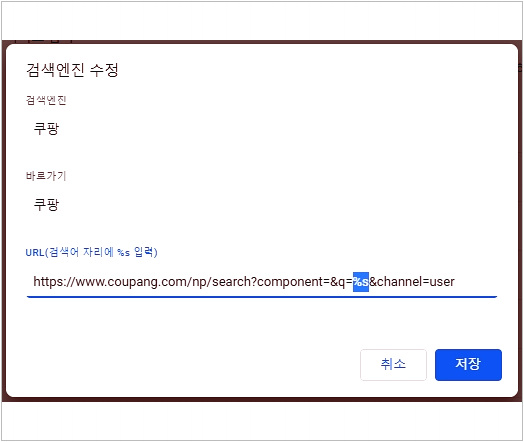
잘 작동되는지 체크해봐야겠지요? 크롬 상단 주소표시줄에 '쿠팡' > 스페이스 > '원피스'를 입력해보겠습니다.
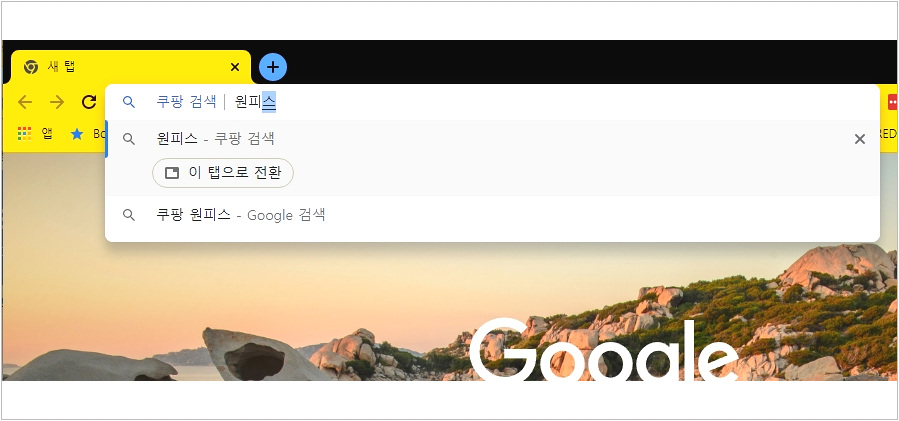
바로 쿠팡에서 내가 원하는 검색이 실행됩니다. 어때요 쉽죠?
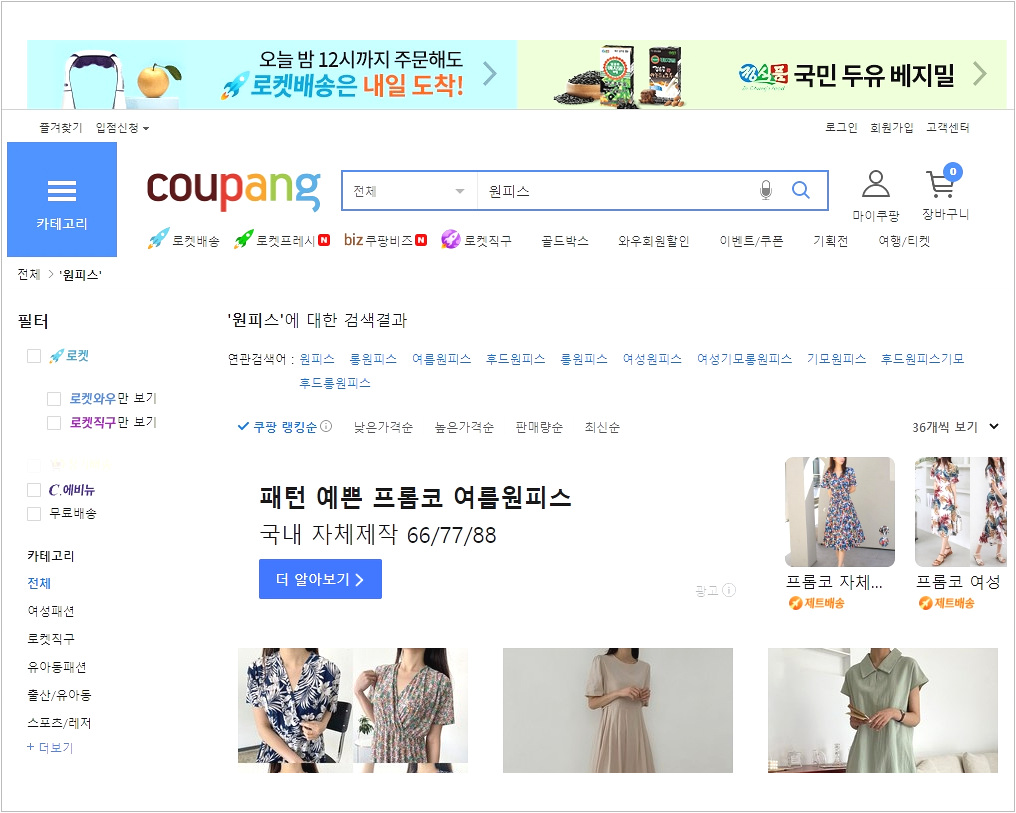
동일한 프로세스로 유튜브, 구글 드라이브, 지메일 등 검색 기능이 제공되는 거의 모든 사이트를 활용하실 수 있습니다.
유튜브 > 스페이스 > 검색 키워드 입력 > 엔터
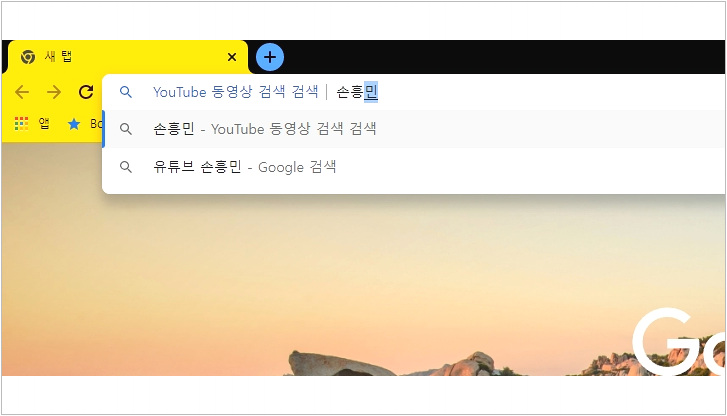
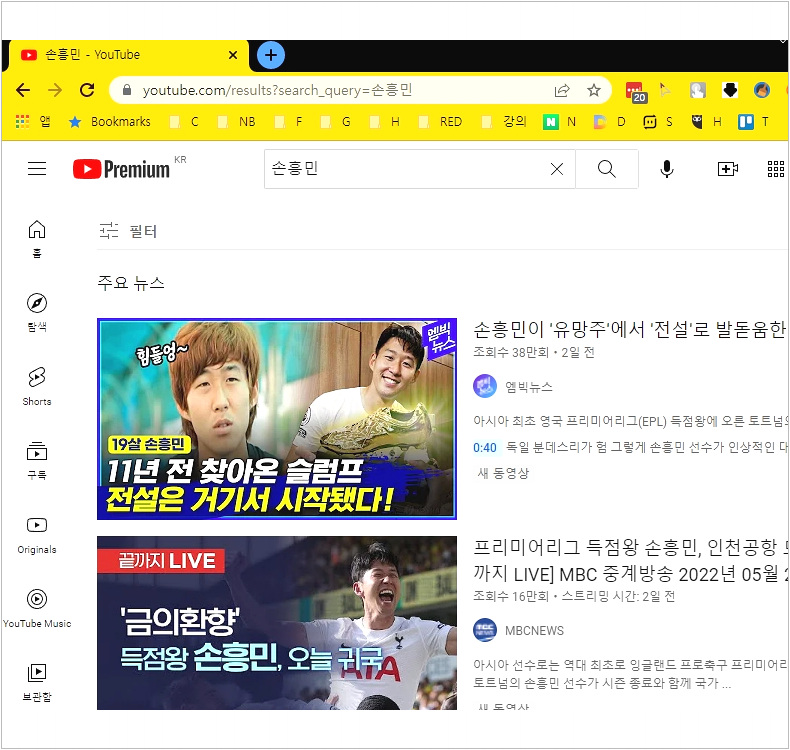
지메일 > 스페이스 > 검색 키워드 입력 > 엔터
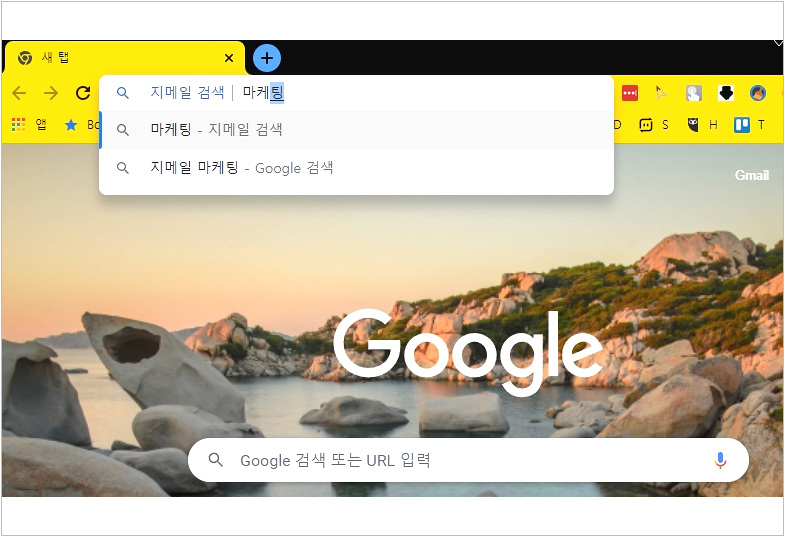
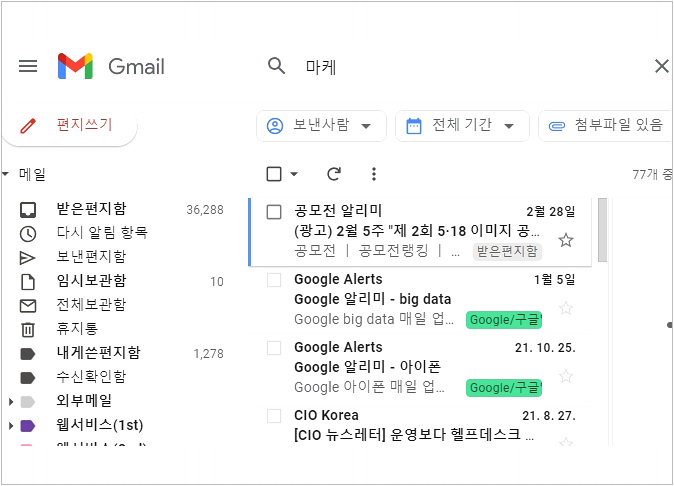
교보문고 > 스페이스 > 검색키워드 입력 > 엔터

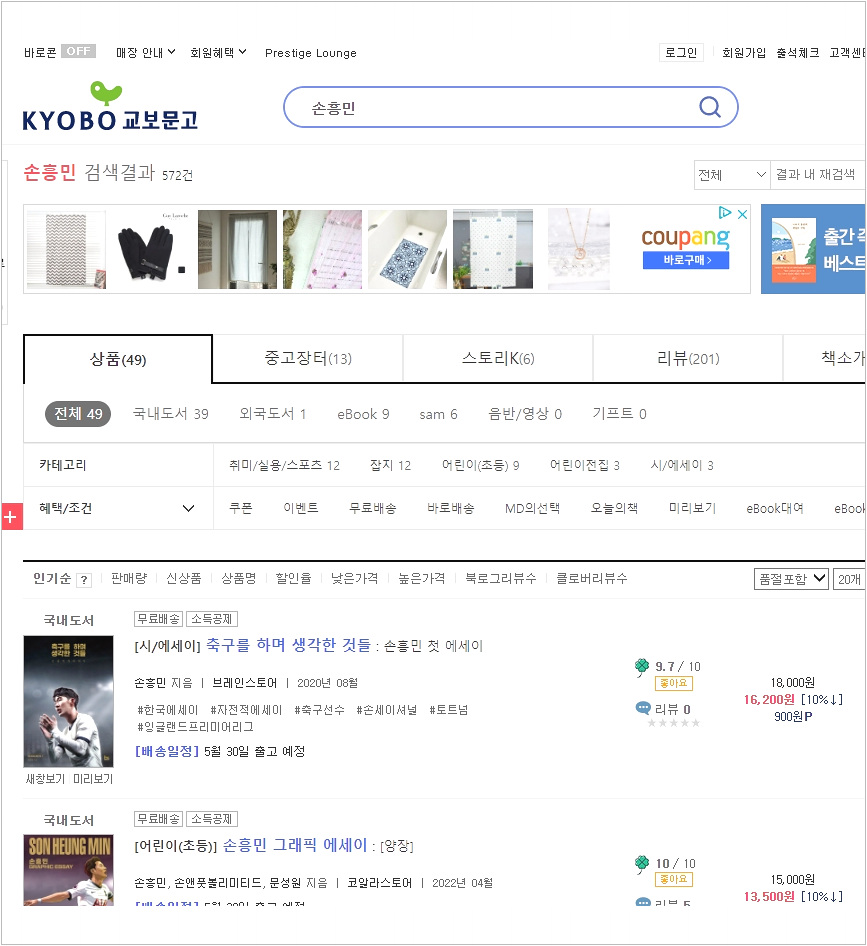
구글 크롬 브라우저를 활용해서 검색엔진 및 사이트 검색을 조금 더 스마트하게 하는 방법을 알려드렸습니다. 물론 이 작업이 생활과 업무 생활에 엄청난 효능을 불러일으키는 것은 유튜브 검색이라든가 쿠팡 검색이라든가 정말 수시로 이용하는 검색 행태인 만큼 검색 효율성과 생산성 측면에서는 분명 많은 도움이 있으리라 생각합니다. 무엇보다 시간이 돈은 시대, 검색하는 시간을 아껴서 보다 생산적인 일을 하시기 바랍니다. 혹시라도 이해가 안 되는 부분이 있다면 댓글 남겨주시면 친절히 설명드리도록 하겠습니다. 그럼 다음에 또 유익한 정보로 찾아오겠습니다.